修电脑不求人
- 格式:doc
- 大小:66.50 KB
- 文档页数:20

什么是最⼩系统法?从此修电脑不求⼈
相信很多⼈电脑出问题了,都会急得⼀头汗。
但是,修电脑其实很简单,掌握最⼩系统法,从此修电脑不求⼈。
⾸先,什么是最⼩系统法呢?最⼩系统是指,能使电脑开机或运⾏所必须的最基本硬件和软件环境,⽽最⼩系统法有两种形式。
第⼀种硬件最⼩系统由电源、内存、显卡、主板和CPU及显⽰器、键盘组成,在这个系统中,没有外接硬盘、打印机等,在判断过程中,是通过声⾳和显⽰器的报错信息,来判断这⼀电脑硬件系统是否可正常⼯作,包括哪⼀个配件出了故障,这种⽅法⼀般是针对开机⿊屏的故障排除,然后有针对性地进⾏替换,然后确定和排除故障。
第⼆种软件最⼩系统由电源、主板、CPU、内存、显⽰卡/显⽰器、键盘和硬盘组成。
这个最⼩系统主要⽤来判断系统是否可完成正常的启动与运⾏,以及故障是否与其他外设有关。
最⼩系统法,主要是要先判断在最基本的硬件环境中,系统是否可正常⼯作。
如果不能正常⼯作,即可判定最基本的硬件部件有故障,从⽽起到故障隔离的作⽤。
最⼩系统法与逐步添加法结合,能较快速地定位发⽣在其它板软件的故障,提⾼维修效率。

不求人霸气语录1. 我自己的事儿自己就能搞定,还用得着求别人?就像登山,我自己找得到路,不需要别人拉着我走。
上次公司组织登山活动,别人都组队互相帮忙,我就自己背着包,一路按照地图标识,哼着小曲儿就登上了山顶。
2. 我这人啊,最不喜欢求别人。
求人的话在我嘴里就像鱼刺,卡着难受。
比如说我搬家的时候,东西又多又沉,别人都劝我找搬家公司或者找朋友帮忙,我偏不,自己一趟趟地搬,虽然累得气喘吁吁,但心里那叫一个舒坦。
3. 求别人?我可没那习惯。
我觉得求别人就像把自己的命运交到别人手上,多不靠谱。
像我做项目的时候,遇到难题了,有人说让我去求求有经验的前辈给指条路。
我才不干呢,自己闷头研究资料,做试验,最后还不是成功了。
4. 我凭啥要求人啊?我自己就像一辆加满油的车,一路向前冲。
记得有一次我想去旅游,但是钱不太够,朋友说让我求求家里再给点。
我可不听,自己利用业余时间做兼职,省吃俭用,最后开开心心地踏上了旅程。
5. 我从来不求人,我相信自己的能力就像相信太阳每天都会升起一样。
以前参加比赛,有人暗示我可以求求评委给个高分。
我就笑了,我靠自己的本事去比,最后拿的名次那才是真本事,结果我还真得了奖。
6. 我可不会去求人的,求人的样子就像没了骨气的藤蔓,只能攀附别人生长。
我在找工作的时候,好多人说让我找找关系走走后门。
我坚决不干,自己投简历,面试,最后凭借自己的实力进了一家不错的公司。
7. 我就不明白了,为啥要去求别人?我自己就像一把万能钥匙,能打开生活中各种难题的锁。
有一回我电脑坏了,同事说让我求懂电脑的人来修。
我没听,自己上网查资料,摸索着就把电脑修好了。
8. 求别人?不存在的。
我把自己看作是一座坚固的城堡,能抵御所有的困难。
像那次我在外面遇到小混混挑衅,有人说让我求求他们放我一马。
我直接就跟他们对峙起来,最后他们灰溜溜地走了。
9. 我才不求人呢,我觉得求人的滋味就像喝了变质的牛奶,又酸又臭。
我自己创业的时候,资金短缺,有人建议我去求求那些有钱的亲戚资助一下。
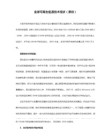

2020年高校教师思想汇报4篇导读:本文是关于2020年高校教师思想汇报4篇,希望能帮助到您!时光飞逝,距**年6月份我提交留校申请书至今已经一年了。
我完成了由一名学生到教师的转变,思想上也得到了升华。
不论是作为学生或者教师,我时刻都秉承中国共产党的宗旨全心全意为人民服务。
现就对近期的思想进展向党组织汇报。
总书记强调:“三个代表”重要思想的本质是立党为公、执政为民,学习贯彻“三个代表”重要思想必须以最广大人民的根本利益为根本出发点和落脚点。
”就学校工作而言,实践“三个代表”重要思想,就要坚持把服务学生放在首要位置。
在工作中,我根据学校工作的需要,配合学校的安排,担任行政和部分教学工作。
虽然工作繁重,但我仍旧非常努力,把各种事务尽量完美。
“三人行,必有我师”,我本着这种思想,虚心向给位有经验的同事们学习,力求工作上的更上一层楼。
在行政工作中,我坚决遵守学院的各规章制度,任劳任怨,不计假期,单位有需要随时到岗,将工作做到底、做到边。
在江南校区的装修工程中,我积极配合施工单位进行施工;在招生工作中,我细心地为家长、学生们讲解学院的概况及解答他们相关的问题。
日常工作中,作为秘书的我努力学习各种事务的操作,例如如何规范打印公文信函,协助学院领导完成各项工作等。
有时别人会说我怎么会这么忙,老是要加班。
有时还会开玩笑的说,要注意身体,因为身体是自己的,做出来的成绩却是别人的。
初听这句话可能还会认为有些道理,但仔细想想,就会想到一点东西。
对于我们来说,平时工作中多做些事是决对不会有害的,每做一件事都是在积累经验,只有在工作中不断的锻炼自己,才会在以后的工作中有所作为。
我们年纪还轻,不能把每天的工作当作是混日子,混到哪算哪。
我认为,的身上是决对不能缺少敬业精神的。
所谓敬业精神是指个人最大限度地投入本职工作,包括时间、精力、智力,其本质将个人的资源最大程度优化。
在一个单位里,虽然大家的职责不同,岗位不同,但必须有一点是共同的,即价值观,价值观中本质的东西就是敬业精神。


关于熬夜加班有趣的文案1. "熬夜加班也是一种修炼,让你忘掉白天的黑眼圈换得的是夜晚的荣耀!"2. "熬夜加班不仅让你的电脑发光,也让你的眼皮发亮!"3. "熬夜加班虽累,但胜过刷微博刷到天亮!"4. "熬夜加班让你拥有时间管理上的超能力!"5. "熬夜加班年轻人的加油站,为梦想燃烧自己!"6. "熬夜加班不只是为了赚钱,还为了更好的未来!"7. "熬夜加班不求人,就看谁能坚持到最后!"8. "熬夜加班既然决定了就要勇敢的往前走,不要畏惧人生的艰难险阻!"9. "熬夜加班是不想落后还是想领先的事情?"10. "熬夜加班没有明天,只有今天,只有不畏困难才能闯出成功的路!"11. "熬夜加班虽然不健康,但是默默为梦想付出的感觉真好!"12. "熬夜加班,一份耕耘一份收获!"13. "熬夜加班岂能止步于此,大抵是因为有信仰!"14. "熬夜加班需要努力,但也需要一点幽默感来疏解你的疲劳!"15. "熬夜加班既然拥有痛苦,不如用微笑去面对它!"16. "熬夜加班是个人,更是一种精神!"17. "熬夜加班不是一时的疲惫,而是绽放属于自己的光芒!"18. "熬夜加班让我们在梦想的路上找到彼此!"19. "熬夜加班,从今天开始决定你的未来!"20. "熬夜加班并不可怕,可怕的是与梦想说再见的未来!"。
《适合安装小白入门的书》1. 宝子们,《一看就懂的电脑组装与维修》这本书可太适合入门小白了!就说我那朋友小李,以前对电脑内部构造一窍不通,连CPU 和显卡都分不清。
看了这本书后,他居然自己动手组装了一台电脑!书里把每个零件的作用、安装方法都讲得清清楚楚,还配了好多直观的插图,就像有个老师傅在旁边手把手教你。
你说,有了这本书,组装电脑还难吗?是不是感觉自己也能成为电脑高手?2. 再讲讲《家居装修不求人——新手入门篇》,这书简直是装修小白的福音!我邻居小王准备装修房子,刚开始完全一头雾水。
后来看了这本书,从水电改造到墙面地面处理,再到家具选择,都有详细的介绍和案例分析。
比如讲到瓷砖铺贴,不仅说明了施工步骤,还提醒了容易出现的问题和解决方法。
他按照书里的指导,装修出来的房子有模有样!这是不是比请个不靠谱的装修队强多了?有了它,你还怕装修被坑吗?3. 还有《摄影小白的成长之路》,对想玩摄影的新手来说是个宝!我同学小张,拿着新买的相机,除了会按快门,啥都不会。
读了这本书后,他学会了怎么调光圈、快门速度和感光度,还知道了不同场景下的拍摄技巧。
有一次我们去旅游,他拍的照片让我们都惊呆了,那构图、那光影,就像专业摄影师拍的一样!你说,是不是一本书就能让你从摄影小白变成高手?难道不想用照片记录下生活中的美好瞬间吗?4. 宝,《烹饪新手零失败秘籍》能让厨房小白秒变大厨!我表弟以前煮个泡面都能煮糊,看了这本书后,居然学会了做糖醋排骨、麻婆豆腐这些硬菜。
书里对食材的用量、烹饪步骤和火候的把握都精确到极致,就像有个大厨在耳边轻声指导。
他做的菜现在全家人都抢着吃!你说,有了这本书,还怕做不出美味佳肴吗?是不是觉得做饭也没那么难了?5. 咱得提提《手工DIY 入门全攻略》,这可是手工爱好者的入门好帮手!我表妹喜欢做手工,但以前总是做不好。
看了这本书后,她学会了折纸、剪纸、编织等各种手工技巧。
有一次她用旧衣服做了个漂亮的布娃娃,可爱极了!书里的步骤详细,还有很多创意灵感,就像打开了一个手工宝藏箱。
高校教师入党思想汇报【精选】作为教师党员要发扬优点,改正缺点,增强工作中的责任意识、制度意识、协作精神,牢固树立起服务学生的思想,努力把工作做好、做实。
下面是YJBYS为大家搜集整理出来的有关于高校教师入党思想汇报,欢迎阅读,仅供参考!高校教师入党思想汇报一尊敬的党组织:我叫XXX,十三年的教学工作中,我无时无刻不被身边的党员教师们爱岗敬业的精神所感动。
他们将一生献给了教育事业,工作中不断的耐心帮助我成长,是我学习的好榜样。
我更加荣幸能加入到光荣的党组织。
但与他们相比,我所做的一切还远远不够。
我不会辜负党组织的信任,会一如既往的为党的教育事业加倍努力工作。
下面我向党组织汇报我的思想、工作等情况。
作为一名党员,思想一定要同党组织保持一致。
我努力学习新党章,用马列主义、毛泽东思想、邓小平理论武装头脑,与时俱进,实事求是,在工作中践行三个代表重要思想。
按照党章要求去做,处处以师生利益为出发点,为师生办实事,办好事。
坚决贯彻执行党组织的各项决议,维护党的团结统一,自觉遵守党的纪律,积极响应党组织的号召,努力完成党组织交给的任务。
立足本职,爱岗敬业,努力工作,认真钻研业务知识,提高自己的服务技能,不怕苦,不怕累,不计较个人得失,时时以工作为重,处处以身作则。
密切联系群众,关心和帮助周围的同志们一道努力工作,共同进步。
我担任着12个班的信息技术教学工作。
虽然信息技术属于非中考学科,但它在人生旅途上的重要意义是毋庸质疑。
因此在教学中,我认真学习新课程标准,钻研教材教法,将建构主义教学理论引入课堂,以传授学习方法,培养自学与创新能力为宗旨,并收到一定效果。
2003年辅导学生设计的flash动画《克隆的传说》获唐山市学生电脑作品三等奖,2008年辅导孟馨同学设计的《拒绝塑料袋》网站获唐山市学生电脑作品一等奖并已被选送到河北省参赛。
我还担任网管员工作。
网管员的工作头绪多,首先是校园网站的制作与维护。
校园网站是展示学校风采的网络平台。
电脑维修的基本方法技巧电脑维修的基本方法如今电脑已经成为每个家庭的必备产品,随着电脑使用年限的增加,电脑问题也日渐显现,虽然掌握解决电脑常见问题方式,成为每个人的基本技能,但是很多人在初次遇到电脑问题时,依旧会束手无策,下面是小编整理的电脑维修的基本方法,欢迎大家阅读分享借鉴,希望大家喜欢,也希望对大家有所帮助。
电脑维修的基本方法1.观察法观察电脑主机温度是否过高;电脑运行环境有无电磁干扰;观察外部、内部线路连接有无异常;观察屏幕提示信息并了解提示信息表示的含义;观察各设备指示灯状态是否正常;观察主机散热风扇运行情况;观察各硬件设备工作时有无异响;观察各硬件有无变形、开裂;观察各电子元器件有无漏液、鼓包、焼黑;观察内存、显卡有无硬刮伤;观察内存、显卡金手指有无发生氧化;观察各插座有无灰尘和异物等。
观察法在电脑故障的解决过程中会从始至终贯穿整个维修过程。
2.清洁法一般而言,不管是台式机还是笔记本至少半年左右清洁一次机器。
可是,很多人电脑买回家到电脑出问题可能从来就没有做过清洁。
这种情况,使用清洁法就显得很有必要,因为硬件设备接触不良,灰尘是罪魁祸首。
3.最小系统法只留下自检需要的基本设备即可:电源、CPU、主板、内存、显卡,反复测试在最小系统法下能否通过自检,如果自检通不过,确认基本设备有无问题。
4.敲打法相比较其它方法,这种方法不常用。
5.逐步添加去除法先添加自检需要的基本设备,自检完成后逐步添加其它硬件设备,添加到哪个设备出现问题,很有可能问题就出在这个设备,或者是由这个设备间接导致故障的出现。
6.比较法把好的设备与怀疑有故障的设备进行反复对比。
7.软件调试法调试BIOS设置、系统设置、协议与端口号设置、出站入站规则设置、防火墙设置等等。
8.替换法使用好的设备替换可能有问题的部件。
9.隔离法把怀疑有故障的设备隔离开,检查故障是否消除。
10.插拔法如果电脑出现故障并且蜂鸣器报警,这种情况基本是可以确定是硬件设备接触不良导致的,需要反复进行插拔。
修电脑,不求人。
(大全不看一定会后悔。
)来源:胡斌的日志1:主板故障2:显卡故障3:声卡故障4:硬盘故障5:内存故障6:光驱故障7:鼠标故障8:键盘故障9:MODEM故障10:打印机故障11:显示器故障12:刻录机故障13:扫描仪故障14:显示器抖动的原因15:疑难BIOS设置16:电脑重启故障17:解决CPU占用率过高问题18:硬盘坏道的发现与修复19:网页恶意代码的手工处理20:集成声卡常见故障及解决21:USB存储设备无法识别22:黑屏故障23:WINDOWS 蓝屏代码速查表24:WINDOWS错误代码大全25:BIOS自检与开机故障问题下面是相关的故障速查与解决问题电脑出现的故障原因扑朔迷离,让人难以捉摸。
并且由于Windows操作系统的组件相对复杂,电脑一旦出现故障,对于普通用户来说,想要准确地找出其故障的原因几乎是不可能的。
那么是否是说我们如果遇到电脑故障的时候,就完全束手无策了呢?其实并非如此,使电脑产生故障的原因虽然有很多,但是,只要我们细心观察,认真总结,我们还是可以掌握一些电脑故障的规律和处理办法的。
在本期的小册子中,我们就将一些最为常见也是最为典型的电脑故障的诊断、维护方法展示给你,通过它,你就会发现——解决电脑故障方法就在你的身边,简单,但有效!一、主板主板是整个电脑的关键部件,在电脑起着至关重要的作用。
如果主板产生故障将会影响到整个PC机系统的工作。
下面,我们就一起来看看主板在使用过程中最常见的故障有哪些。
常见故障一:开机无显示电脑开机无显示,首先我们要检查的就是是BIOS。
主板的BIOS中储存着重要的硬件数据,同时BIOS也是主板中比较脆弱的部分,极易受到破坏,一旦受损就会导致系统无法运行,出现此类故障一般是因为主板BIOS被CIH病毒破坏造成(当然也不排除主板本身故障导致系统无法运行。
)。
一般BIOS被病毒破坏后硬盘里的数据将全部丢失,所以我们可以通过检测硬盘数据是否完好来判断BIOS是否被破坏,如果硬盘数据完好无损,那么还有三种原因会造成开机无显示的现象:1. 因为主板扩展槽或扩展卡有问题,导致插上诸如声卡等扩展卡后主板没有响应而无显示。
2. 免跳线主板在CMOS里设置的CPU频率不对,也可能会引发不显示故障,对此,只要清除CMOS即可予以解决。
清除CMOS的跳线一般在主板的锂电池附近,其默认位置一般为1、2短路,只要将其改跳为2、3短路几秒种即可解决问题,对于以前的老主板如若用户找不到该跳线,只要将电池取下,待开机显示进入CMOS设置后再关机,将电池上上去亦达到CMOS放电之目的。
3. 主板无法识别内存、内存损坏或者内存不匹配也会导致开机无显示的故障。
某些老的主板比较挑剔内存,一旦插上主板无法识别的内存,主板就无法启动,甚至某些主板不给你任何故障提示(鸣叫)。
当然也有的时候为了扩充内存以提高系统性能,结果插上不同品牌、类型的内存同样会导致此类故障的出现,因此在检修时,应多加注意。
对于主板BIOS被破坏的故障,我们可以插上ISA显卡看有无显示(如有提示,可按提示步骤操作即可。
),倘若没有开机画面,你可以自己做一张自动更新B IOS的软盘,重新刷新BIOS,但有的主板BIOS被破坏后,软驱根本就不工作,此时,可尝试用热插拔法加以解决(我曾经尝试过,只要BIOS相同,在同级别的主板中都可以成功烧录。
)。
但采用热插拔除需要相同的BIOS外还可能会导致主板部分元件损坏,所以可靠的方法是用写码器将BIOS更新文件写入BIOS里面(可找有此服务的电脑商解决比较安全)。
常见故障二:CMOS设置不能保存此类故障一般是由于主板电池电压不足造成,对此予以更换即可,但有的主板电池更换后同样不能解决问题,此时有两种可能:1. 主板电路问题,对此要找专业人员维修;2. 主板CMOS跳线问题,有时候因为错误的将主板上的CMOS跳线设为清除选项,或者设置成外接电池,使得CMOS数据无法保存。
常见故障三:在Windows下安装主板驱动程序后出现死机或光驱读盘速度变慢的现象在一些杂牌主板上有时会出现此类现象,将主板驱动程序装完后,重新启动计算机不能以正常模式进入Windows 98桌面,而且该驱动程序在Windows 98下不能被卸载。
如果出现这种情况,建议找到最新的驱动重新安装,问题一般都能够解决,如果实在不行,就只能重新安装系统。
常见故障四:安装Windows或启动Windows时鼠标不可用出现此类故障的软件原因一般是由于CMOS设置错误引起的。
在CMOS设置的电源管理栏有一项modem use IRQ项目,他的选项分别为3、4、5......、N A,一般它的默认选项为3,将其设置为3以外的中断项即可。
常见故障五:电脑频繁死机,在进行CMOS设置时也会出现死机现象在CMOS里发生死机现象,一般为主板或CPU有问题,如若按下法不能解决故障,那就只有更换主板或CPU了。
出现此类故障一般是由于主板Cache有问题或主板设计散热不良引起,笔者在815EP主板上就曾发现因主板散热不够好而导致该故障的现象。
在死机后触摸CPU周围主板元件,发现其温度非常烫手。
在更换大功率风扇之后,死机故障得以解决。
对于Cache有问题的故障,我们可以进入CMOS设置,将Cache 禁止后即可顺利解决问题,当然,Cache禁止后速度肯定会受到有影响。
常见故障六:主板COM口或并行口、IDE口失灵出现此类故障一般是由于用户带电插拔相关硬件造成,此时用户可以用多功能卡代替,但在代替之前必须先禁止主板上自带的COM口与并行口(有的主板连IDE口都要禁止方能正常使用)。
显卡常见故障一:开机无显示此类故障一般是因为显卡与主板接触不良或主板插槽有问题造成。
对于一些集成显卡的主板,如果显存共用主内存,则需注意内存条的位置,一般在第一个内存条插槽上应插有内存条。
由于显卡原因造成的开机无显示故障,开机后一般会发出一长两短的蜂鸣声(对于AWARD BIOS显卡而言)。
常见故障二:显示花屏,看不清字迹此类故障一般是由于显示器或显卡不支持高分辨率而造成的。
花屏时可切换启动模式到安全模式,然后再在Windows 98下进入显示设置,在16色状态下点选“应用”、“确定”按钮。
重新启动,在Windows 98系统正常模式下删掉显卡驱动程序,重新启动计算机即可。
也可不进入安全模式,在纯DOS环境下,编辑SYSTEM.INI文件,将display.drv=pnpdrver改为display.drv=vga.drv 后,存盘退出,再在Windows里更新驱动程序。
常见故障三:颜色显示不正常,此类故障一般有以下原因:1. 显示卡与显示器信号线接触不良2. 显示器自身故障3. 在某些软件里运行时颜色不正常,一般常见于老式机,在BIOS里有一项校验颜色的选项,将其开启即可4. 显卡损坏;5. 显示器被磁化,此类现象一般是由于与有磁性能的物体过分接近所致,磁化后还可能会引起显示画面出现偏转的现象。
常见故障四:死机出现此类故障一般多见于主板与显卡的不兼容或主板与显卡接触不良;显卡与其它扩展卡不兼容也会造成死机。
常见故障五:屏幕出现异常杂点或图案此类故障一般是由于显卡的显存出现问题或显卡与主板接触不良造成。
需清洁显卡金手指部位或更换显卡。
常见故障六:显卡驱动程序丢失显卡驱动程序载入,运行一段时间后驱动程序自动丢失,此类故障一般是由于显卡质量不佳或显卡与主板不兼容,使得显卡温度太高,从而导致系统运行不稳定或出现死机,此时只有更换显卡。
此外,还有一类特殊情况,以前能载入显卡驱动程序,但在显卡驱动程序载入后,进入Windows时出现死机。
可更换其它型号的显卡在载入其驱动程序后,插入旧显卡予以解决。
如若还不能解决此类故障,则说明注册表故障,对注册表进行恢复或重新安装操作系统即可。
声卡常见故障一:声卡无声。
出现这种故障常见的原因有:1. 驱动程序默认输出为“静音”。
单击屏幕右下角的声音小图标(小嗽叭),出现音量调节滑块,下方有“静音”选项,单击前边的复选框,清除框内的对号,即可正常发音。
2. 声卡与其它插卡有冲突。
解决办法是调整PnP卡所使用的系统资源,使各卡互不干扰。
有时,打开“设备管理”,虽然未见黄色的惊叹号(冲突标志),但声卡就是不发声,其实也是存在冲突,只是系统没有检查出来。
3. 安装了Direct X后声卡不能发声了。
说明此声卡与Direct X兼容性不好,需要更新驱动程序。
4. 一个声道无声。
检查声卡到音箱的音频线是否有断线。
常见故障二:声卡发出的噪音过大.出现这种故障常见的原因有:1. 插卡不正。
由于机箱制造精度不够高、声卡外挡板制造或安装不良导致声卡不能与主板扩展槽紧密结合,目视可见声卡上“金手指”与扩展槽簧片有错位。
这种现象在ISA卡或PCI卡上都有,属于常见故障。
一般可用钳子校正。
2. 有源音箱输入接在声卡的Speaker输出端。
对于有源音箱,应接在声卡的L ine out端,它输出的信号没有经过声卡上的功放,噪声要小得多。
有的声卡上只有一个输出端,是Line out还是Speaker要靠卡上的跳线决定,厂家的默认方式常是Speaker,所以要拔下声卡调整跳线。
3. Windows自带的驱动程序不好。
在安装声卡驱动程序时,要选择“厂家提供的驱动程序”而不要选“Windows默认的驱动程序”如果用“添加新硬件”的方式安装,要选择“从磁盘安装”而不要从列表框中选择。
如果已经安装了Windows自带的驱动程序,可选“控制面板→系统→设备管理→声音、视频和游戏控制器”,点中各分设备,选“属性→驱动程序→更改驱动程序→从磁盘安装”。
这时插入声卡附带的磁盘或光盘,装入厂家提供的驱动程序。
常见故障三:声卡无法“即插即用”1. 尽量使用新驱动程序或替代程序。
笔者曾经有一块声卡,在Windows 98下用原驱动盘安装驱动程序怎么也装不上,只好用Creative SB16驱动程序代替,一切正常。
后来升级到Windows Me,又不正常了再换用Windows 20 00(完整版)自带的声卡驱动程序才正常。
2. 最头痛的问题莫过于Windows 9X下检测到即插即用设备却偏偏自作主张帮你安装驱动程序,这个驱动程序偏是不能用的,以后,每次当你删掉重装都会重复这个问题,并且不能用“添加新硬件”的方法解决。
笔者在这里泄露一个独门密招:进入Win9xinfother目录,把关于声卡的*.inf文件统统删掉再重新启动后用手动安装,这一着百分之百灵验,曾救活无数声卡性命……当然,修改注册表也能达到同样的目的。
3. 不支持PnP声卡的安装(也适用于不能用上述PnP方式安装的PnP声卡):进入“控制面板”/“添加新硬件”/“下一步”,当提示“需要Windows 搜索新硬件吗?”时,选择“否”,而后从列表中选取“声音、视频和游戏控制器”用驱动盘或直接选择声卡类型进行安装。